Aprovar candidaturas no Gestor de Configuração
Aplica-se a: Configuration Manager (ramo atual)
Ao implementar uma aplicação no Gestor de Configurações, pode necessitar de aprovação antes da instalação. Os utilizadores solicitam a aplicação no Software Center e, em seguida, revejam o pedido na consola Do Gestor de Configuração. Pode aprovar ou negar o pedido.
Definições de aprovação
O comportamento de aprovação da aplicação depende se ativar a experiência de aprovação de aplicações opcionaisrecomendada. Uma das seguintes definições de aprovação aparece na página de Definições de implementação da aplicação:
Um administrador deve aprovar um pedido para esta aplicação no dispositivo
Nota
O Gestor de Configuração não ativa esta funcionalidade por predefinição. Antes de a utilizar, ative a funcionalidade opcional Aprovar pedidos de aplicação para utilizadores por dispositivo. Para mais informações, consulte Enable optional features from updates.
Se não ativar esta funcionalidade, vê a experiência anterior.
O administrador aprova quaisquer pedidos do utilizador para a aplicação antes que o utilizador possa instalá-la no dispositivo solicitado. Se o administrador aprovar o pedido, o utilizador só poderá instalar a aplicação nesse dispositivo. O utilizador deve apresentar outro pedido para instalar a aplicação noutro dispositivo. Esta opção é acinzentada quando o fim de implementação é necessário, ou quando implementa a aplicação para uma recolha do dispositivo.
Nota
Para tirar partido das novas funcionalidades do Gestor de Configuração, a primeira atualização dos clientes para a versão mais recente. Embora apareça uma nova funcionalidade na consola Do Gestor de Configuração quando atualiza o site e a consola, o cenário completo não está funcional até que a versão do cliente seja também a mais recente.
Ver Pedidos de Aplicação sob Gestão de Aplicações no espaço de trabalho da Biblioteca de Software da consola Gestor de Configuração. Há uma coluna de dispositivo na lista para cada pedido. Quando toma medidas sobre o pedido, o diálogo Pedido de Pedido também inclui o nome do dispositivo a partir do qual o utilizador submeteu o pedido.
Se um pedido não for aprovado dentro de 30 dias, é removido. Reinstalar o cliente pode cancelar quaisquer pedidos de aprovação pendentes.
Quando se necessita de aprovação numa implementação para uma recolha de dispositivos, a aplicação não é apresentada no Software Center. Se necessitar de aprovação numa implementação para uma coleção de utilizadores, a aplicação é apresentada no Software Center. Ainda pode escondê-lo dos utilizadores com a definição do cliente, ocultar aplicações não aprovadas no Software Center. Para obter mais informações, consulte as definições do cliente do Software Center.
Depois de ter aprovado uma aplicação para instalação, pode negar o pedido na consola Do Gestor de Configuração. Se os utilizadores ainda não terem instalado a aplicação, esta ação impede-os de instalar novas cópias da aplicação a partir do Software Center. Se uma aplicação foi previamente aprovada e instalada, quando Nega o pedido para a aplicação, o cliente desinstala a aplicação a partir do dispositivo do utilizador.
Se aprovar um pedido de aplicação na consola e, em seguida, negá-lo, pode aprová-lo novamente. A aplicação é reinstalada no cliente depois de a aprovar.
Automatize o processo de aprovação com o cmdlet PowerShell approve-CMApprovalRequest. Este cmdlet inclui o parâmetro InstallActionBehavior. Utilize este parâmetro para especificar se deve instalar a aplicação imediatamente ou durante o horário não comercial.
Pode ver quais as implementações que requerem aprovação. Selecione uma aplicação no nó aplicações. No painel de detalhes, mude para o separador Implementações. Há uma coluna exibida por defeito, requer aprovação.
Recandidatura à instalação de aplicações pré-aprovadas
Pode voltar a tentar a instalação de uma aplicação que aprovou anteriormente para um utilizador ou dispositivo. A opção de aprovação é apenas para implementações disponíveis. Se o utilizador desinstalar a aplicação, ou se o processo inicial de instalação falhar, o Gestor de Configuração não reavalia o seu estado e reinstala-a. Esta funcionalidade permite que um técnico de suporte relempene rapidamente a instalação da aplicação para um utilizador que pede ajuda.
Abra a consola 'Gestor de Configuração' como utilizador que tem a permissão aprovação no objeto 'Aplicação'. Por exemplo, as funções incorporadas do Administrador de Aplicação ou do Autor de Aplicações têm esta permissão.
Implemente uma aplicação que exija aprovação e aprove-a.
Dica
Em alternativa, instale uma aplicação para um dispositivo. Cria um pedido aprovado para a aplicação no dispositivo.
Se a aplicação não for instalada com sucesso, ou se o utilizador desinstalar a aplicação, utilize o seguinte processo para voltar a tentar:
Na consola 'Gestor de Configuração', vá ao espaço de trabalho da Biblioteca de Software, expanda a Gestão de Aplicações e selecione o nó pedidos de aplicação.
Selecione a aplicação previamente aprovada. No grupo de pedido de aprovação da fita, selecione Retry install.
Outros recursos de aprovação de aplicações
- Melhorias na aprovação da aplicação no ConfigMgr 1810
- Atualizações para o processo de aprovação de aplicações no Gestor de Configuração
Exija a aprovação do administrador se os utilizadores solicitarem esta aplicação
Nota
Esta experiência aplica-se se não ativar a experiência de aprovação de aplicações opcionaisrecomendada.
O administrador aprova quaisquer pedidos do utilizador para a aplicação antes de o utilizador poder instalá-la. Esta opção é acinzentada quando o fim de implementação é necessário, ou quando implementa a aplicação para uma recolha do dispositivo.
Os pedidos de aprovação de aplicações são apresentados no nó pedidos de aplicação, sob Gestão de Aplicações no espaço de trabalho da Biblioteca de Software. Se um pedido não for aprovado dentro de 30 dias, é removido. Reinstalar o cliente pode cancelar quaisquer pedidos de aprovação pendentes.
Depois de ter aprovado uma aplicação para instalação, pode negar o pedido na consola Do Gestor de Configuração. Esta ação não faz com que o cliente desinstale a aplicação a partir de nenhum dispositivo. Impede os utilizadores de instalarem novas cópias da aplicação a partir do Software Center.
Notificações de e-mail
Pode configurar notificações de e-mail para pedidos de aprovação de aplicações. Quando um utilizador solicita uma aplicação, recebe um e-mail. Clique em links no e-mail para aprovar ou negar o pedido, sem exigir a consola Do Gestor de Configuração.
Pode definir os endereços de e-mail dos utilizadores que podem aprovar ou negar o pedido enquanto cria uma nova implementação para a aplicação. Se precisar de alterar a lista de endereços de e-mail depois, vá ao espaço de trabalho de Monitorização, expanda alertas e selecione o nó de Subscrições. Selecione Propriedades de uma das aplicações 'Aprovar' através de subscrições de email relacionadas com a implementação da sua aplicação.
Se houver mais de um alerta, pode determinar qual o alerta que vai com o lançamento. Abra as propriedades de alerta e veja a lista de alertas selecionados no separador Geral. A implementação está ativada como o alerta para esta subscrição.
Os utilizadores podem adicionar um comentário ao pedido do Software Center. Este comentário mostra o pedido de candidatura na consola Do Gestor de Configuração. Esse comentário também mostra no e-mail. A inclusão deste comentário no e-mail ajuda os aprovadores a tomar uma melhor decisão para aprovar ou negar o pedido.
Pré-requisitos
Enviar notificações por e-mail e tomar medidas na rede interna
Com estes pré-requisitos, os destinatários recebem um e-mail com notificação do pedido. Se estiverem na rede interna, também podem aprovar ou negar o pedido do e-mail.
Ativar a função opcional Aprovar pedidos de aplicação para utilizadores por dispositivo.
Configure a notificação de e-mail para alertas.
Nota
O utilizador administrativo que implementa a aplicação necessita de permissão para criar um alerta e subscrição. Se este utilizador não tiver estas permissões, verá um erro no final do Assistente de Software de Implementação:"Não tem direitos de segurança para realizar esta operação."
Ative o Fornecedor de SMS no site principal para utilizar um certificado. Utilize uma das seguintes opções:
(Recomendado) Ativar HTTP Melhorado para o local primário.
Nota
Quando o site principal criar um certificado para o Fornecedor de SMS, não será confiável pelo navegador web do cliente. Com base nas definições de segurança, ao responder a um pedido de candidatura, poderá ver um aviso de segurança.
Ligar manualmente um certificado baseado em PKI à porta 443 no IIS no servidor que hospeda a função de Fornecedor de SMS no site principal.
Nota
Se tiver vários locais primários infantis numa hierarquia, configure estes pré-requisitos para cada local principal onde pretende ativar esta funcionalidade. Os links na notificação de e-mail são para o serviço de administração no site principal.
Para tomar medidas a partir da internet
Com estes pré-requisitos opcionais adicionais, os destinatários podem aprovar ou negar o pedido de qualquer lugar onde tenham acesso à Internet.
Ativar o serviço de administração do Fornecedor de SMS através do portal de gestão de nuvem. Na consola 'Gestor de Configuração', vá ao espaço de trabalho da Administração, expanda a configuração do site e selecione o nó servidores e funções do sistema de sítios. Selecione o servidor com a função fornecedor de SMS. No painel de detalhes, selecione a função fornecedor de SMS e selecione Propriedades na fita no separador 'Função do Site'. Selecione a opção para permitir o tráfego de gateway de porta de porta de entrada de gestão de nuvem do Gestor de Configuração para o serviço de administração.
Instale uma versão suportada do .NET Framework. A partir da versão 2107, o Fornecedor de SMS requer a versão 4.6.2 da .NET e recomenda-se a versão 4.8. Na versão 2103 e antes, esta função requer .NET 4.5 ou mais tarde. Para mais informações, os requisitos do site e do sistema de site.
Crie um portal de gestão de nuvens.
A bordo dos serviços da Azure para a Gestão da Nuvem.
Configurar manualmente as definições em Azure AD:
Vá ao portal Azure como utilizador com permissões Global Admin. Vá a Azure Ative Directory e selecione registos de Aplicações.
Selecione a aplicação que criou para a integração de Gestão de Nuvem do Gestor de Configuração.
No menu Gerir, selecione Autenticação.
Na secção URIs de redirecionamento, cole no seguinte caminho:
https://<CMG FQDN>/CCM_Proxy_ServerAuth/ImplicitAuth<CMG FQDN>Substitua-o pelo nome de domínio totalmente qualificado (FQDN) do seu serviço de gateway de gestão de nuvem (CMG). Por exemplo, GraniteFalls.Contoso.com.Em seguida, selecione Guardar.
No menu Gerir, selecione Manifesto.
No painel de manifesto editar, encontre a propriedade oauth2AllowImplicitFlow.
Mude o seu valor para verdadeiro. Por exemplo, toda a linha deve parecer a seguinte linha:
"oauth2AllowImplicitFlow": true,Selecione Guardar.
Configure a aprovação de e-mail
Na consola 'Gestor de Configuração', implementa uma aplicação disponível para uma coleção de utilizadores. Na página Definições implantação, ative-o para aprovação. Em seguida, insira um ou mais endereços de e-mail para receber a notificação. Separados endereços de e-mail com um ponto e vírgula
;().Nota
Qualquer pessoa na sua organização Azure AD que receba o e-mail pode aprovar o pedido. Não envie o e-mail para os outros a menos que queira que tomem medidas.
Como utilizador, solicite a aplicação no Software Center.
Recebe uma notificação por e-mail dentro de cinco minutos. O conteúdo do e-mail é semelhante ao seguinte exemplo:
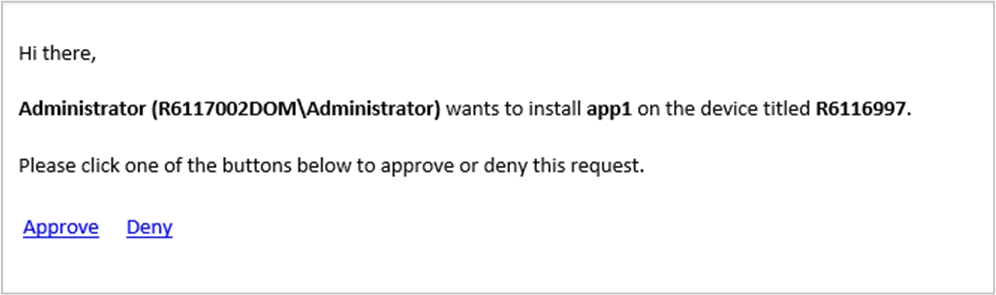
Nota
O link para aprovar ou negar é para uso único. Por exemplo, configura um pseudónimo de grupo para receber notificações. Meg aprova o pedido. Bruce não pode negar o pedido.
Reveja o ficheiro .log NotiCtrl no servidor do site para resolução de problemas.
Manutenção
O Gestor de Configuração armazena a informação sobre o pedido de aprovação da aplicação na base de dados do site. Para pedidos que sejam cancelados ou negados, o site elimina o histórico de pedidos após 30 dias. Pode configurar este comportamento de eliminação com a tarefa de manutenção do site de pedidos de pedido de aplicação envelhecidos. O site nunca elimina quaisquer pedidos aprovados ou pendentes de candidatura.
Passos seguintes
Monitorize aplicações a partir da consola Do Gestor de Configuração